Microsoft Edge 始終致力於為您提供最佳的瀏覽體驗。 這就是為什麼使用 Microsoft Edge 版本 124 時,我們很高興推出全新且更輕鬆的方式來更新您的瀏覽器。 除了透過 [設定] 等程式收到通知之外,現在您會在瀏覽器 Essentials 內取得穩定更新時收到通知。 這項變更可讓您清楚知道有可用的瀏覽器更新。
當我們發行 Edge 的功能更新和安全性修正時,您會在工具列上收到通知,以及 [設定及其他] 中的一則通知。
我們會持續探索改進的方式,讓您知道何時有可用的更新,因此隨著我們的實驗持續進行,您可能會在接下來幾周看到不同的通知通知。 請在下一個可用的更新中試用看看,並查看您自己。
我們正在測試新的更新外觀:



這項新體驗可讓您輕鬆掌握最新功能和安全性增強功能,並選擇何時安裝這些功能 (建議您儘早) 。 更新瀏覽器不僅簡單,對您的在線安全也十分重要。
-
將您的瀏覽器保持在最新狀態,可協助您避免間諜軟體、惡意代碼及其他病毒,這些病毒可能會讓其他人存取您的數據,或誘使您將它交由您。
-
瀏覽器更新也可以停用具有已知弱點的擴充功能和外掛程式,或變更這些威脅的基礎程序代碼,使這些惡意探索變得無效。
-
透過定期更新瀏覽器,您可以保護自己免於最新的潛在威脅,並確保安全的瀏覽體驗。
若要讓Edge保持安全且保持在最新狀態,計時是不可或缺的。 我們想要確保當有可用的更新時,您會在瀏覽體驗期間收到清楚且立即的通知。 透過此體驗,我們想要減少更新持續擱置的時間。 只要選取瀏覽器 Essentials 圖示即可取得更新。
請勿等待,並讓擱置中的更新持續進行。 收到通知時更新您的 Microsoft Edge。 只要開啟瀏覽器 Essentials,然後選取 [立即重新啟動]。
重新引進瀏覽器 Essentials
Microsoft Edge 於 2024 年初推出瀏覽器 Essentials。 這個新的瀏覽器介面可協助將效能和安全基本知識放在中央位置,以發揮瀏覽器的效能,並在流覽因特網時提供安心體驗。 Microsoft Edge 會在幕後持續運作,以盡可能提供最佳的網頁瀏覽體驗,讓您可以安心享受網路。
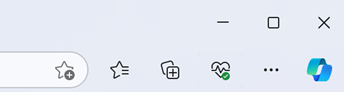
新的瀏覽器更新體驗看起來像什麼?
當 Microsoft Edge 更新可用時,瀏覽器 Essentials 圖示會收到紅色警示通知。
-
選取瀏覽器 Essentials 圖示。
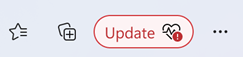
-
瀏覽器 Essentials 側邊面板將會開啟。 在工具列右上角,您會看到建議的動作,提醒您有新的更新可供瀏覽器使用。 您可以立即安裝更新或延遲更新。
-
選取 [立即重新啟動]。 您的瀏覽器將會重新啟動並套用更新。 別擔心,您的索引標籤會自動還原。
![具有 [更新] 和 [立即重新啟動] 按鈕的瀏覽器程式集側面板。](https://support.content.office.net/zh-tw/media/5159d9da-e5e6-4add-af85-8286fc704a3d.png)
重新啟動之後,如果您已經套用最新的可用更新,可以繼續流覽。
如果您想要確認更新,請選取 [瀏覽器程式集] 圖示。 [瀏覽器程式集] 窗格會在 [建議的動作] 下顯示 [更新完成]。
![[瀏覽器程式集] 側邊面板會顯示 [更新完成]。](https://support.content.office.net/zh-tw/media/cd5dae77-e89a-495c-9c10-fb7ef3ab310f.png)
如果我已從工具列取消釘選瀏覽器程式集,該怎麼辦?
如果您已取消釘選瀏覽器程式集,請不用擔心。 當需要您採取動作時,Microsoft Edge 仍會通知您。 當 Microsoft Edge 有可用的更新時,瀏覽器程式集圖示會重新出現,讓您知道有新的更新。
套用最新更新的 Microsoft Edge 版本之後,Edge 會尊重您從工具列取消釘選瀏覽器程式集的要求。 在下一個更新推出之前,瀏覽器程式集圖示不會出現。
後續步驟
我們會隨時聆聽使用者的意見反應,以便改善您的在線安全。 請注意,在我們聽到您的意見並回應您的意見反應時,瀏覽器基本版還有更多功能即將推出。 選取 [瀏覽器程式集] 窗格底部的向上👍或向下👎拇指按鈕,然後告訴我們您的想法。










